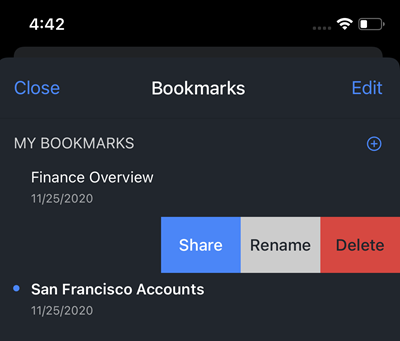MicroStrategy ONE
Marcadores
Los marcadores le permiten guardar vistas personales exclusivas del análisis. Además de los filtros, los marcadores almacenan una serie de manipulaciones (como filtrado, navegación u clasificación en el lienzo) en la parte superior de un panel. Puede guardar y ver fácilmente varios marcadores.
Añadir un marcador
- Toque Marcadores
 .
. - Toque Agregar nuevo.
- Introduzca un nombre para el marcador y toque Listo.
Eliminar un marcador
- Toque Marcadores
 .
. - Toque Editar.
- Seleccione el marcador y toque Eliminar.
Utilice un marcador
- Toque Marcadores
 .
. - Toca un marcador específico. Las respuestas rápidas o manipulaciones guardadas se aplican al panel.
Compartir un marcador
Se requiere la licencia de colaboración para compartir marcadores.
-
Toque Marcadores
 .
. - Deslice el dedo hacia la izquierda en un marcador para ver el Compartir opción.
- Toque Compartir.
- En el menú desplegable, elija sus favoritos.
- Agregue destinatarios y un mensaje.
-
Toque Enviar para enviar los marcadores o copiar el vínculo.
Una vez que el usuario acepta un marcador compartido, el icono de uso compartido
 aparece junto al marcador, lo que significa que se ha compartido con otros usuarios. Los destinatarios recibirán actualizaciones cuando se modifique el marcador.
aparece junto al marcador, lo que significa que se ha compartido con otros usuarios. Los destinatarios recibirán actualizaciones cuando se modifique el marcador.Puede usar la Más opción para compartir los marcadores a través de la mensajería nativa u otras aplicaciones.
Destinatario de un marcador compartido
-
Haga clic en Vista desde una notificación por correo electrónico o Aceptar en el panel de notificaciones.
Puede eliminar el correo electrónico para ignorar los marcadores o hacer clic en Ignorar en el panel de notificaciones. Esto no agregará los marcadores al panel de marcadores en su panel.
-
Si el dashboard no está en su Library, haga clic en Añadir a Library.
Tras añadir el dashboard a su Library, aparecerá una notificación en el icono de Marcador, lo que significa que hay nuevos marcadores disponibles en el panel Marcadores de su dashboard.
-
Si el dashboard ya está en Library, el primer marcador se aplicará automáticamente.
Si se ha enviado más de un marcador, se aplica el primero y los otros se muestran como Nuevo en el panel Marcadores. Puedes eliminarlos en cualquier momento. Si el autor del marcador realiza actualizaciones, el marcador se muestra como Actualizado.